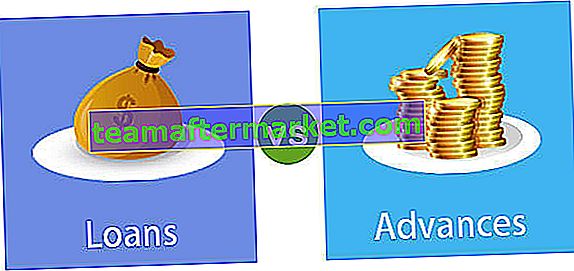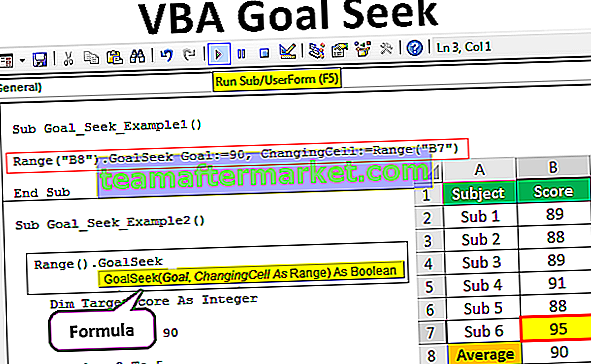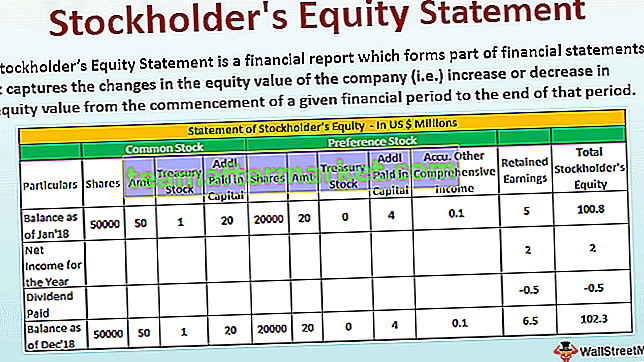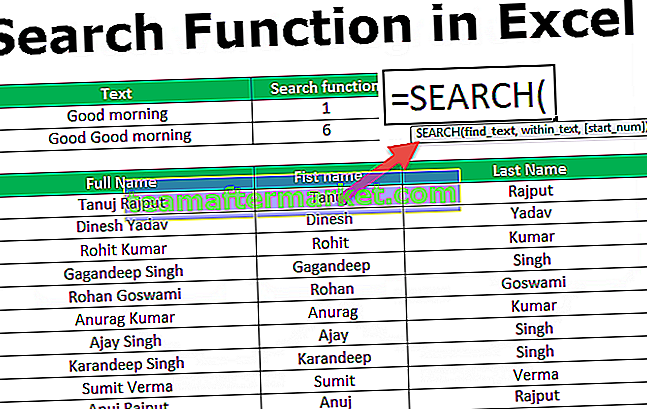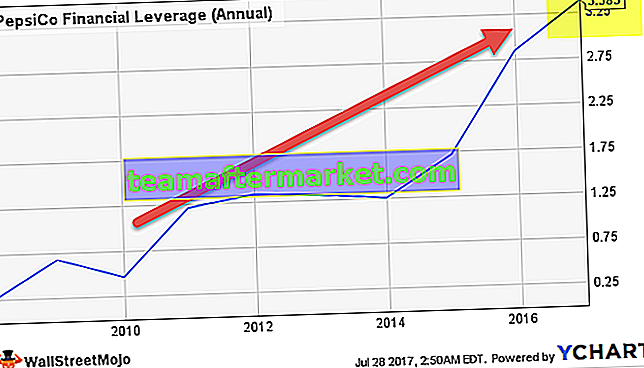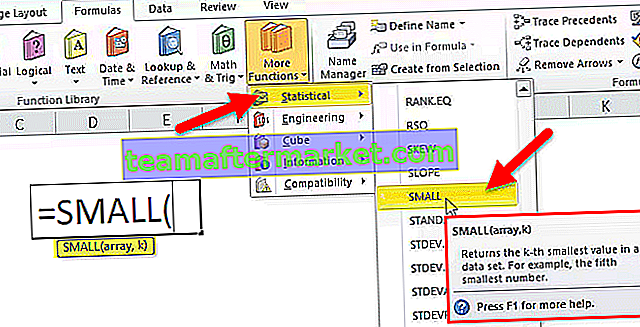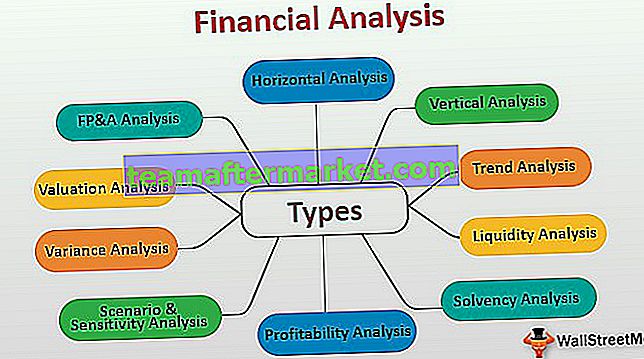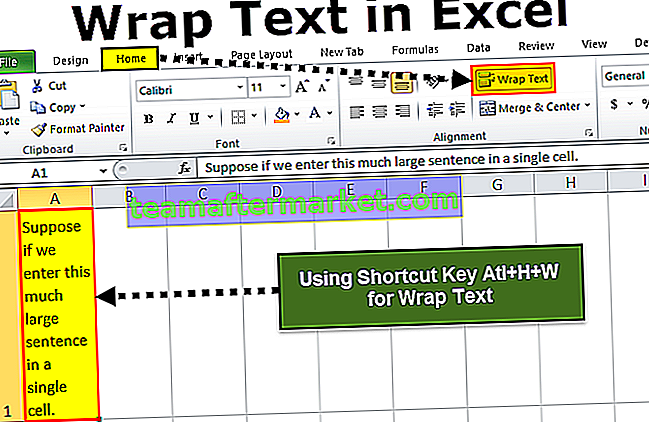ZOEKEN Excel-functie
Lookup kan ook bekend staan als de oudere versie van de vlookup-functie, waarbij we in vlookup de referentiewaarde zoeken en matchen in de hele tabel of gegevens, in de lookup-waarde doen we hetzelfde in een enkele kolom of rij, er zijn twee functies voor lookup als zowel de functies als verschillende argumenten, wanneer we de lookup-formule in Excel gebruiken, krijgen we een prompt met de vraag welke functie we willen gebruiken.
De functie ZOEKEN retourneert een waarde uit een reeks waarden (een rij of een kolom) of uit een matrix. Het is een ingebouwde functie in Excel.
ZOEKEN Formule
ZOEKEN Formulesyntaxis: 1 (vector)

Argumenten die worden gebruikt in deze LOOKUP-formule
- waarde : de waarde waarnaar moet worden gezocht .
- lookup_vector - Een rij of een kolombereik waarin een waarde moet worden doorzocht . De vector moet in oplopende volgorde worden gesorteerd
- result_vector - [optioneel] Een rij- of kolombereik dat overeenkomt met de lookup_vector en de gewenste uitvoer bevat .
ZOEKEN Formulesyntaxis II: (matrix)

De Excel-functie ZOEKEN zoekt naar een waarde in de eerste rij of kolom van de array en retourneert de overeenkomstige waarde in de laatste rij of kolom van de array.
Argumenten die worden gebruikt in deze LOOKUP-formule
- waarde : de waarde waarnaar moet worden gezocht.
- array - Een array met waarden. De eerste rij / kolom van de array is vergelijkbaar met de lookup_vector hierboven (syntaxis I) en de laatste rij / kolom van de array is vergelijkbaar met de result_vector hierboven (syntaxis I).
Uitleg
Afhankelijk van de grootte van de rij en kolom in de gegeven array , beslist de functie of de rij of de kolom voor de zoekopdracht in aanmerking wordt genomen. Als de grootte van de rij groter is dan de grootte van de kolom, zoekt deze naar waarde in de eerste rij. Als de rijgrootte kleiner is dan of gelijk is aan de kolomgrootte, wordt naar waarde in de eerste kolom gezocht en wordt de overeenkomstige waarde in de laatste kolom geretourneerd.
De result_vector en lookup_vector moeten dezelfde grootte hebben. De functie ZOEKEN blinkt zoekopdrachten waarde in opzoektabel _ vector en retourneert de waarde die dezelfde positie in de resultaatvector . Als deze parameter wordt weggelaten, wordt de eerste kolom met gegevens geretourneerd. De waarde , lookup_vector en result_vector kunnen elk datatype zijn - een numerieke waarde, een string, datums, valuta, enz.
Uitvoer
De functie ZOEKEN geeft elk gegevenstype terug, zoals een tekenreeks, numeriek, datum, enz. Dit gegevenstype is vergelijkbaar met het gegevenstype resultaat_vector . Het retourneert echter slechts één datatype. Als er een herhaling van waarde is in de lookup _ vector , zal het de laatste keer dat een waarde voorkomt in de lookup _ vector bekijken en de corresponderende waarde retourneren uit de resultaat _ vector .
Als de waarde niet aanwezig is in lookup_vector
Als de functie ZOEKEN geen exacte overeenkomst kan vinden in lookup _ vector , wordt rekening gehouden met de grootste waarde in lookup_vector die kleiner is dan of gelijk is aan waarde . Als de waarde kleiner is dan alle waarden in de lookup_vector , geeft de functie ZOEKEN in Excel een foutmelding. Als lookup_vector niet in oplopende volgorde is gesorteerd, retourneert de functie ZOEKEN in Excel een onjuiste waarde. U kunt in dergelijke gevallen overwegen om een functie VERT.ZOEKEN te gebruiken.
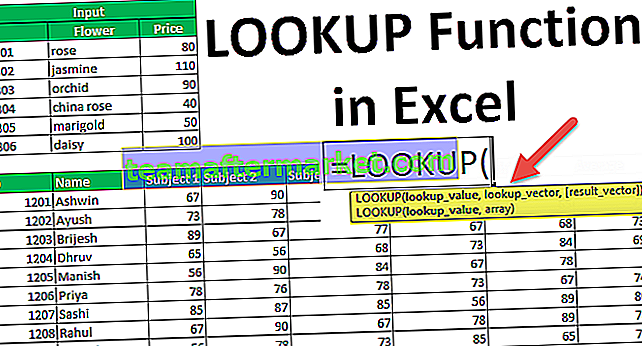
Hoe de functie ZOEKEN in Excel te gebruiken?
De LOOKUP-functie is heel eenvoudig en gemakkelijk te gebruiken. Laten we de werking van de LOOKUP-functie begrijpen met voorbeelden.
U kunt deze Excel-sjabloon voor de functie ZOEKEN hier downloaden - Excel-sjabloon voor de functie ZOEKENVoorbeeld 1
Stel dat u een lijst met items heeft, bijvoorbeeld bloemen, de identificatiecode en de laatste prijs, zoals hieronder weergegeven.

Nu kunt u met behulp van de ID de prijs van de bloem extraheren. De syntaxis voor hetzelfde zou zijn:
ZOEKEN (ID_naar_zoekopdracht; A5: A10, C5: C10)
De waarde die u wilt zoeken, kan ook een celverwijzing zijn. Stel dat de ID die u wilt zoeken in E5 staat, dan zou de syntaxis zijn:
ZOEKEN (E5, A5: A10, C5: C10)

De bovenstaande syntaxis retourneert 50.
Op dezelfde manier kunt u de bloemnaam gebruiken om naar de prijs te zoeken. Als je naar de prijs van orchidee wilt kijken, geef je de syntaxis als:
ZOEKEN ("orchidee", B5: B10, C5: C10)
die 90 zal retourneren.
Voorbeeld # 2
Stel dat u gegevens heeft van verschillende transacties die sinds 2009 zijn gemaakt, zoals hieronder weergegeven.

Nu, gegeven een jaar in cel D4, kunt u de informatie van de laatste transactie die in dat jaar is uitgevoerd, extraheren met behulp van de volgende syntaxis:
= ZOEKEN (D4, JAAR (A4: A18), B4: B18)
waarbij YEAR (A4: A18) het jaar zal ophalen uit de datums in A4: A18.

Aangezien D4 = 2012, wordt er 40000 geretourneerd.
Evenzo kunt u de laatste transactie die in de maand maart is gedaan, extraheren als:
= ZOEKEN (3; MAAND (A4: A18), B4: B18)
wat 110000 retourneert
Voorbeeld # 3
U kunt ook de laatste invoer van een kolom ophalen met de functie ZOEKEN in Excel. Stel dat u gegevens (lijst met ID's) in kolom B heeft,

u kunt het laatste item in kolom B identificeren met behulp van de LOOKUP Excel-formule:
= ZOEKEN (1,1 / (B: B ""), B: B)
Hier is de waarde 1; lookup_vector is 1 / (B: B ””); result_vector is B: B.
B: B ”” vormt een array van true en false. Waar betekent dat een bepaalde waarde aanwezig is, en onwaar betekent afwezig. 1 wordt vervolgens gedeeld door deze array om een andere array van 1 en 0 te vormen, die overeenkomt met true en false.
De waarde is 1, dus het zoekt naar 1 in de matrix van 1 en 0, komt overeen met de laatste 1 en retourneert de overeenkomstige waarde van de overeenkomst. De overeenkomstige waarde hier is de werkelijke waarde op die positie, die 10 is in het bovenstaande opzoekfunctievoorbeeld.

Als de laatste waarde 20 is in cel B23, wordt 20 geretourneerd zoals hieronder wordt weergegeven.

Laten we een voorbeeld van een opzoekfunctie nemen van een array waarin u de syntaxis II zou gebruiken.
Voorbeeld # 4
Stel dat u een array B3: I24 heeft met het rolnummer (ID) van de leerling in de eerste kolom, gevolgd door hun namen, punten in vijf verschillende onderwerpen en gemiddelde cijfers in de laatste kolom, zoals hieronder wordt weergegeven.

U kunt het gemiddelde cijfer van elke student opvragen met zijn / haar ID. Als de ID waarnaar moet worden gezocht zich in cel K4 bevindt, wordt de syntaxis gegeven als:
ZOEKEN (K4, B4: I24)

Het levert de overeenkomstige gemiddelde cijfers van de student op.
Dingen om te onthouden
- De lookup_vector moet in oplopende volgorde worden gesorteerd.
- De result_vector en lookup_vector moeten dezelfde grootte hebben.
- Als de waarde niet wordt gevonden in lookup_vector, komt de functie overeen met de grootste waarde in lookup_vector die kleiner is dan of gelijk is aan value.
- Als de lookup_value groter is dan alle waarden in lookup_vector, komt de functie overeen met de laatste waarde.
- Als de waarde kleiner is dan de kleinste waarde in lookup_vector, retourneert de functie een fout (# N / A).
- Het is niet hoofdlettergevoelig.
Toepassingen
De functie ZOEKEN wordt gebruikt om waarde te vinden wanneer een van de paren bekend is. De volgende zijn enkele van de toepassingen van de functie:
- Extraheer de prijs van een artikel met behulp van zijn ID
- Zoek de locatie van het boek in de bibliotheek
- Ontvang de laatste transactie per maand of jaar
- Controleer de laatste prijs van een artikel
- Zoek de laatste rij in numerieke / tekstgegevens
- Verkrijg de datum van de laatste transactie